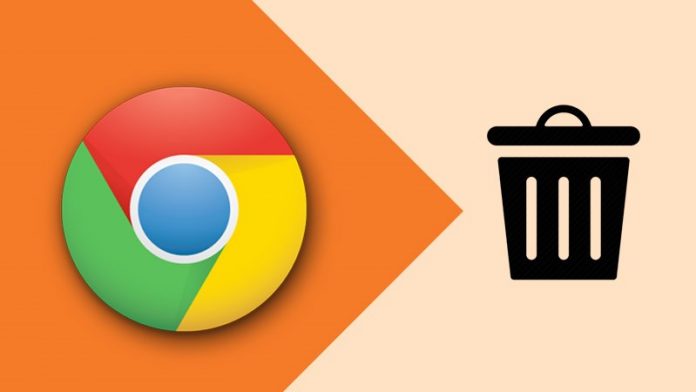Bạn lướt internet hàng ngày và vô tình bắt gặp các trang độc hại mà bạn không muốn lưu trong lịch sử duyệt web của mình? Bài viết này sẽ hướng dẫn bạn cách xem và xóa lịch sử duyệt web trên google chrome một cách cực kỳ đơn giản và nhanh chóng.
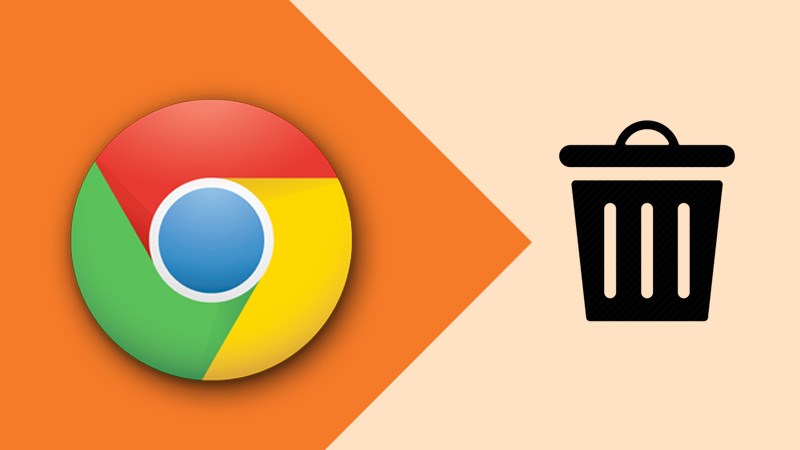
tôi. lợi ích
- cải thiện tốc độ trình duyệt.
- xem lại các trang web bạn đã truy cập.
- xóa các trang web độc hại do vô tình nhấp chuột phải.
- Lịch sử duyệt web – Lịch sử duyệt web của tất cả các thiết bị đã đồng bộ hóa của bạn sẽ bị xóa.
- lịch sử tải xuống : xóa lịch sử tải xuống.
- Cookie và dữ liệu trang web khác : Đăng xuất khỏi các trang web bạn đã đăng nhập (bạn sẽ không bị đăng xuất khỏi tài khoản google của mình). li>
- hình ảnh và tệp được lưu trong bộ nhớ cache : Xóa các tệp và hình ảnh đã lưu trong bộ nhớ cache.
- mật khẩu đã lưu (mật khẩu và dữ liệu đăng nhập khác) : Xóa mật khẩu tự động điền trên các trang web đã đồng bộ hóa.
- dữ liệu biểu mẫu tự động hoàn thành : xóa dữ liệu tự động hoàn thành trong các biểu mẫu của google.
- cài đặt trang web : Xóa cài đặt trên các trang web đã sử dụng.
ii. hướng dẫn xem và xóa lịch sử duyệt web trên máy tính chrome
1. hướng dẫn nhanh
mở chrome trên máy tính để bàn & gt; nhấp vào ba dấu chấm dọc & gt; nhấp vào lịch sử & gt; lịch sử & gt; nhấp vào xóa dữ liệu duyệt web & gt; chọn phạm vi thời gian lịch sử bạn muốn xóa & gt; chọn hộp lịch sử duyệt web & gt; chọn xóa dữ liệu .
2. hướng dẫn chi tiết
bước 1: mở chrome trên màn hình của bạn, nhấp vào ba dấu chấm dọc ở góc trên bên phải.
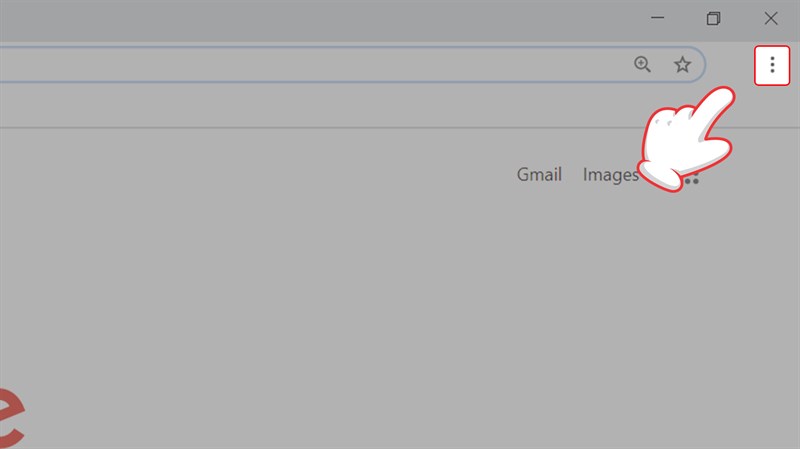
bước 2: nhấp vào lịch sử , chọn lịch sử trong cửa sổ tiếp theo.
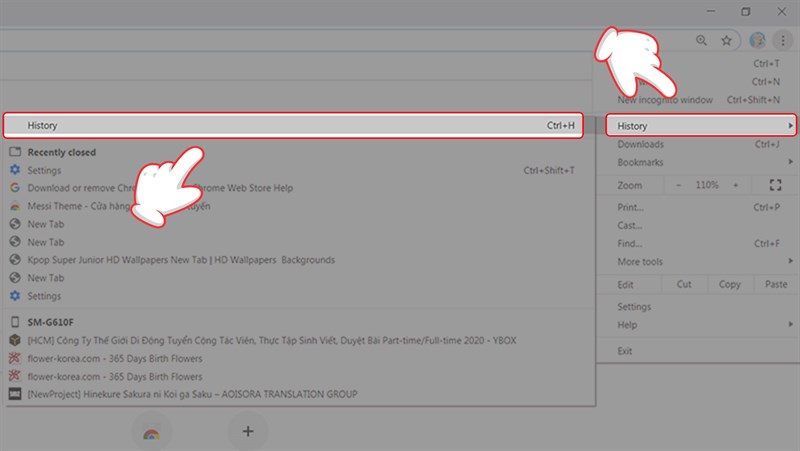
bước 3: nhấp vào xóa dữ liệu duyệt web ở trên cùng bên trái.
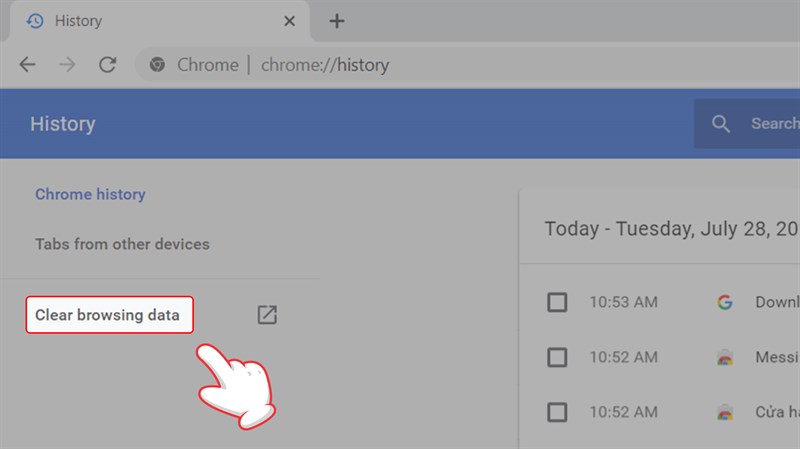
bước 4: chọn phạm vi lịch sử bạn muốn xóa, nếu bạn muốn xóa tất cả, hãy chọn cho đến bây giờ .
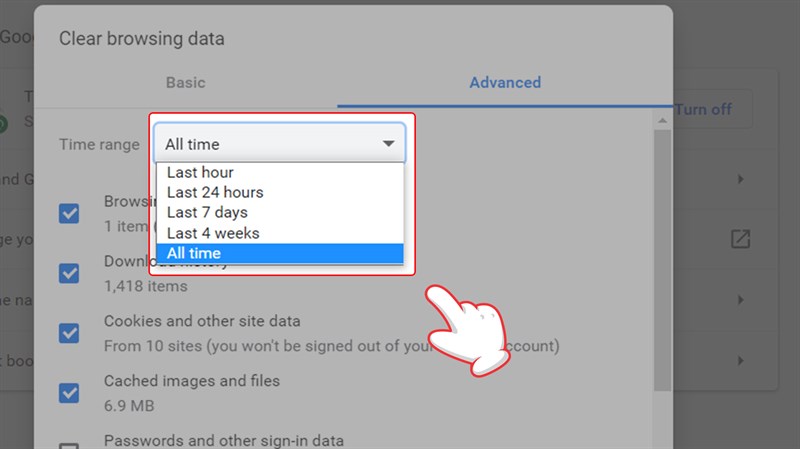
bước 5: chọn hộp thông tin bạn muốn chrome xóa trong nâng cao :
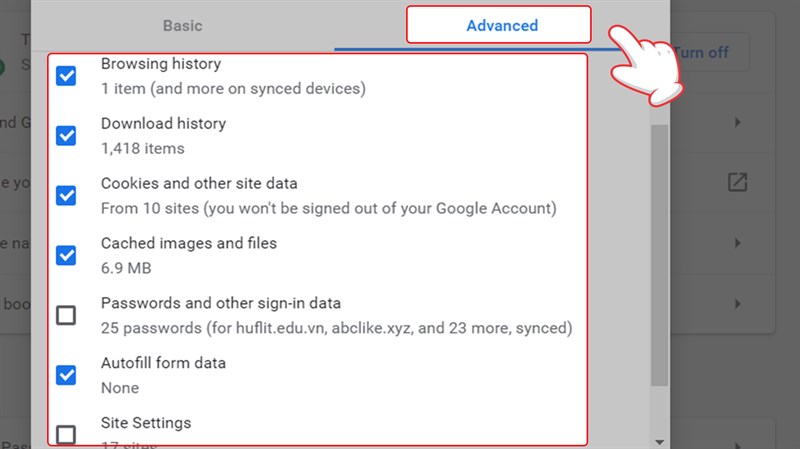
bước 6: chọn xóa dữ liệu và đợi một chút trong khi chrome xóa chúng.
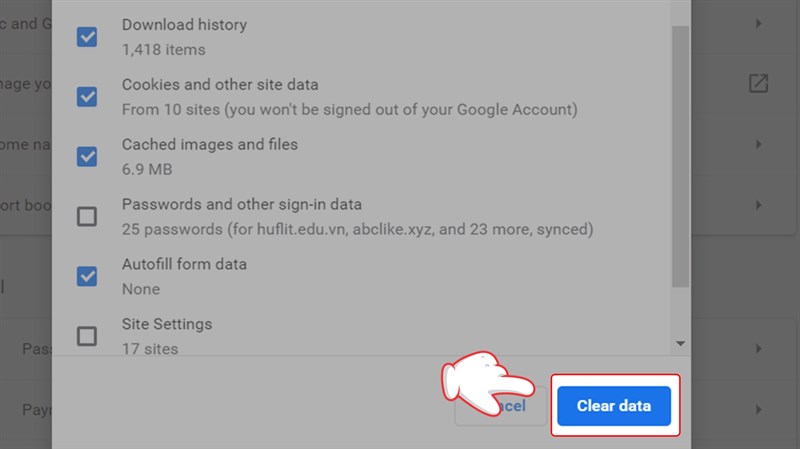
iii. hướng dẫn xem và xóa lịch sử duyệt web trên điện thoại android chrome
1. hướng dẫn nhanh
mở chrome trên điện thoại & gt; nhấp vào ba dấu chấm dọc & gt; nhấp vào lịch sử & gt; nhấp vào xóa dữ liệu duyệt web & gt; chọn phạm vi thời gian lịch sử bạn muốn xóa, nếu bạn muốn xóa tất cả, hãy chọn cho đến bây giờ (mọi lúc) & gt; chọn hộp để biết thông tin bạn muốn chrome xóa & gt; chọn xóa dữ liệu .
2. hướng dẫn chi tiết
bước 1: mở chrome trên điện thoại của bạn, nhấp vào biểu tượng ba chấm dọc ở góc trên bên phải.
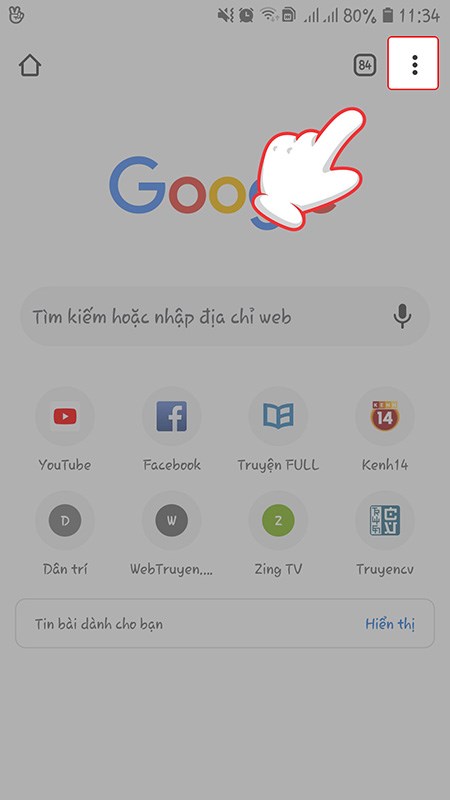
bước 2: nhấp vào lịch sử .
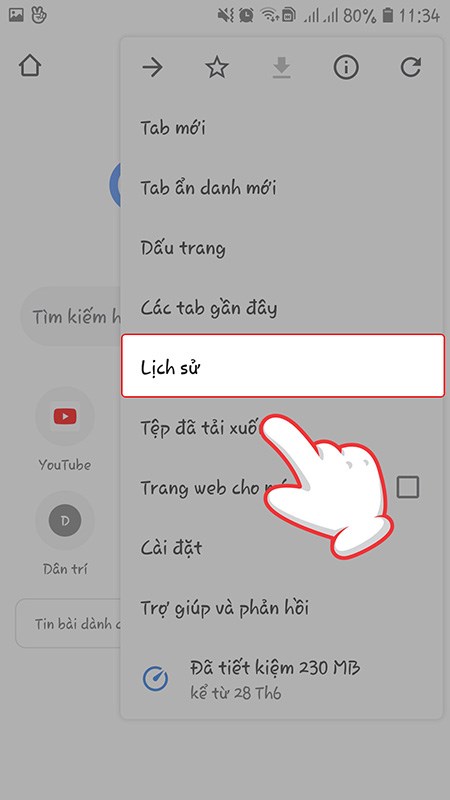
bước 3: nhấp vào xóa dữ liệu duyệt web .
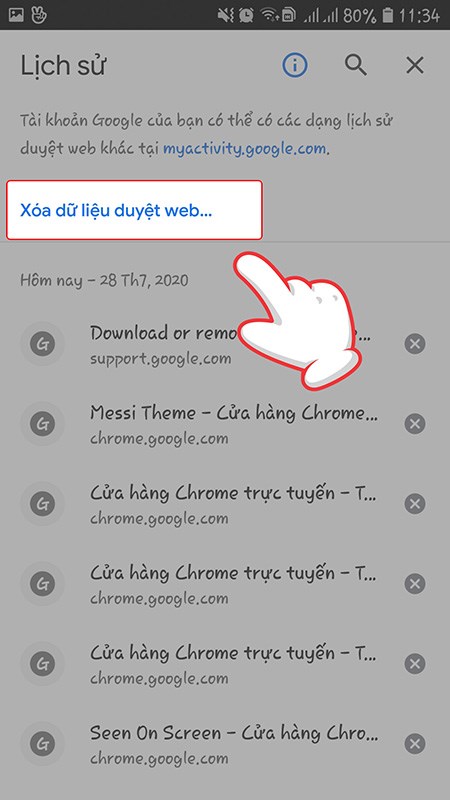
bước 4: chọn phạm vi lịch sử bạn muốn xóa, nếu bạn muốn xóa tất cả, hãy chọn cho đến bây giờ .
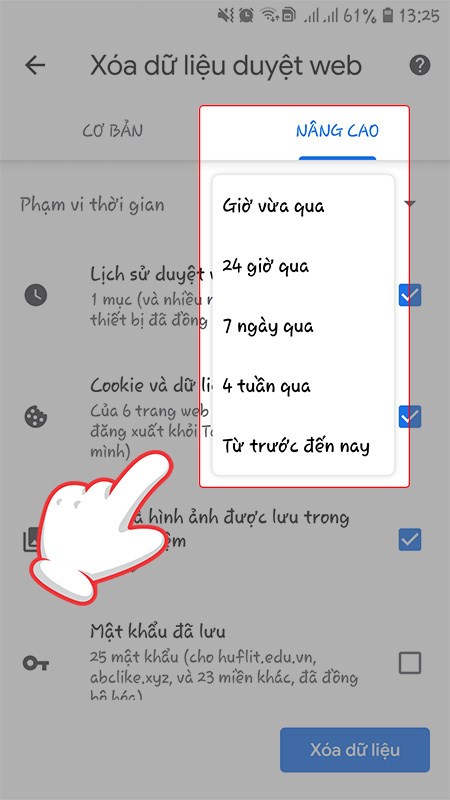
bước 5: chọn hộp thông tin bạn muốn chrome xóa trong nâng cao .
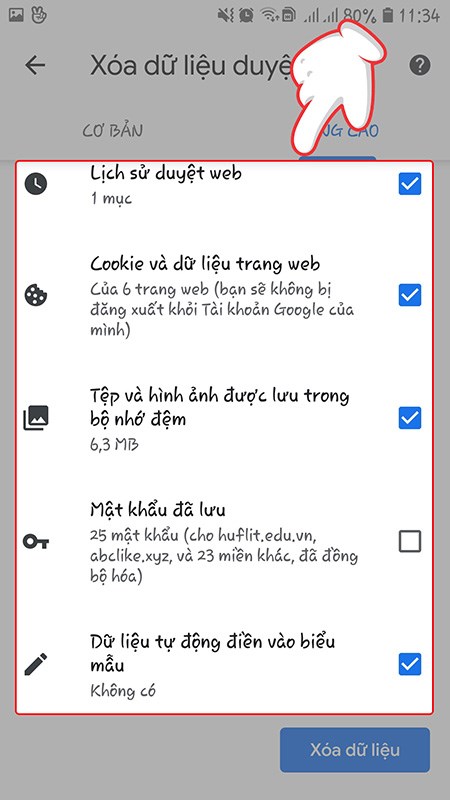
bước 6: chọn xóa dữ liệu và đợi một chút để chrome xóa chúng.
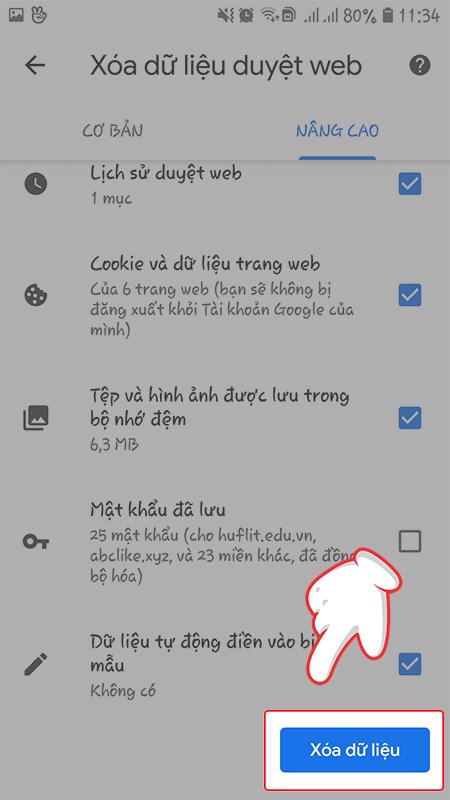
iv. hướng dẫn xem và xóa lịch sử duyệt web trên điện thoại chrome ios
1. hướng dẫn nhanh
mở chrome trên điện thoại & gt; nhấp vào ba chấm ngang & gt; nhấp vào lịch sử & gt; nhấp vào xóa dữ liệu duyệt web & gt; chọn phạm vi thời gian lịch sử bạn muốn xóa, nếu bạn muốn xóa tất cả, hãy chọn cho đến bây giờ & gt; chọn hộp để biết thông tin bạn muốn chrome xóa & gt; chọn xóa dữ liệu duyệt web .
2. hướng dẫn chi tiết
Bước 1: Mở chrome trên điện thoại của bạn, nhấp vào ba chấm ngang ở góc dưới cùng bên phải.
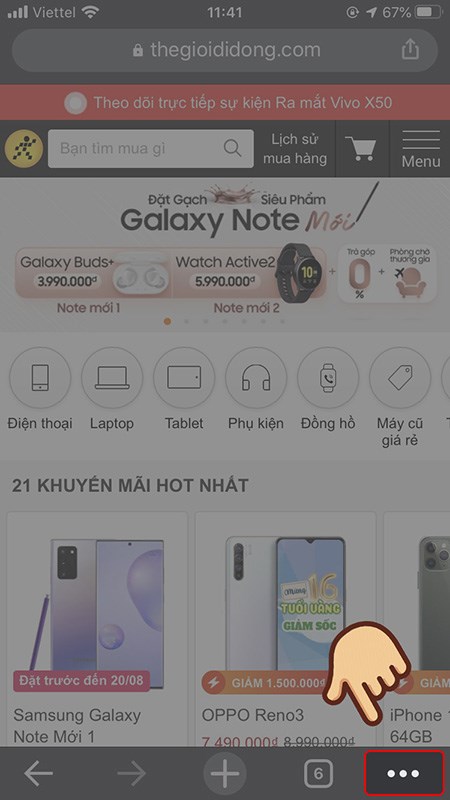
bước 2: nhấp vào lịch sử .
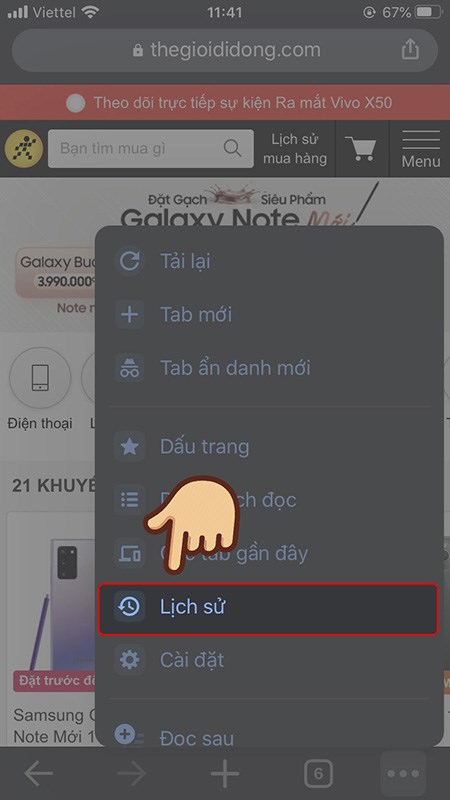
bước 3: nhấp vào xóa dữ liệu duyệt web .
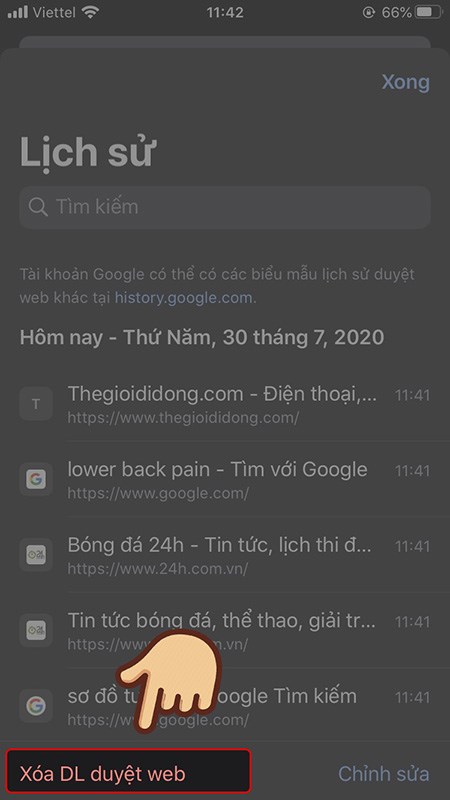
bước 4: chọn phạm vi lịch sử bạn muốn xóa, nếu bạn muốn xóa tất cả, hãy chọn cho đến bây giờ .
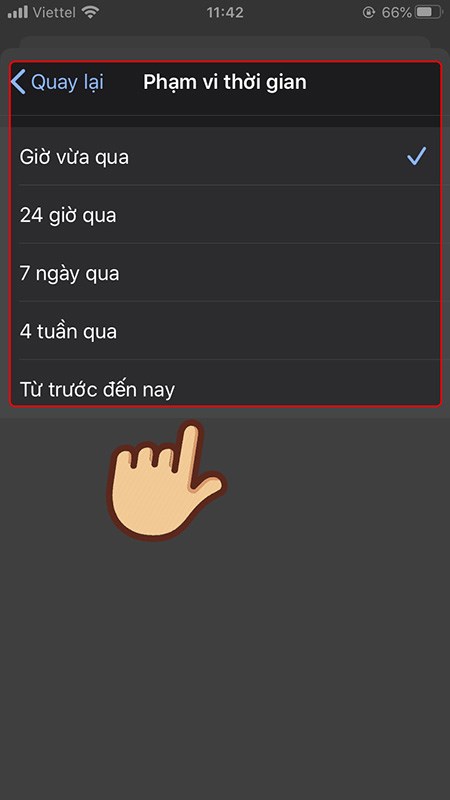
bước 5: chọn hộp thông tin bạn muốn chrome xóa.
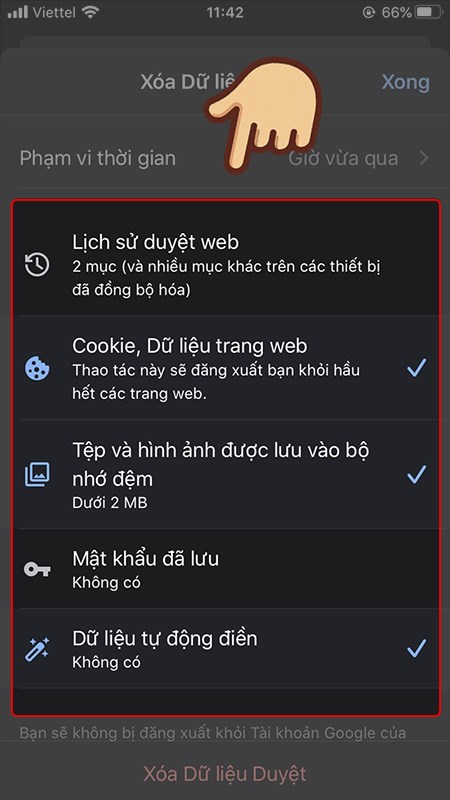
bước 6: chọn xóa dữ liệu và xác nhận xóa dữ liệu . đợi một chút để chrome được gỡ bỏ!
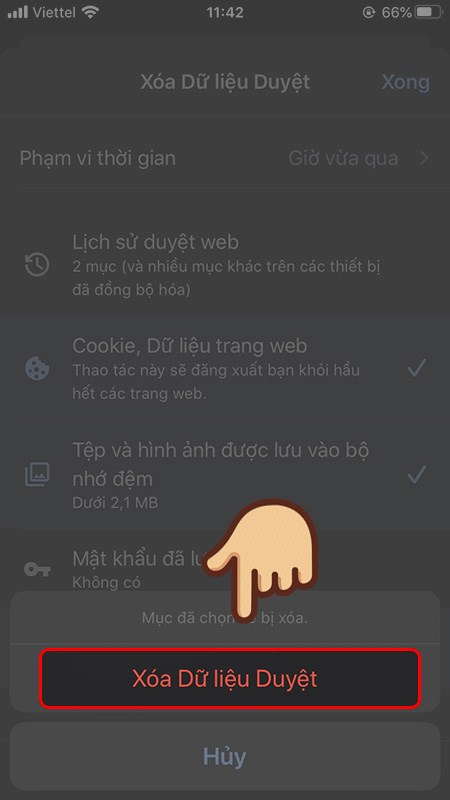
sau đó, chỉ với một vài bước, bạn đã sẵn sàng để xem và xóa lịch sử duyệt web trong google chrome. hãy làm theo hướng dẫn, chúc may mắn!
một số mẫu điện thoại tốt kinh doanh trong thế giới di động: